前些天 , 有一位网友咨询我 , 说他的华为手机总是提示内存不够用了 , 而且还开始卡顿 , 问我怎么办?碰到这种情况 , 我们只需要给华为手机“减肥”就可以了 , 也就是“清理内存” , 就能有效解决问题 。这里分享3种方法 。

文章插图
一、通过手机管家清理垃圾 。
打开华为手机的“手机管家” 。
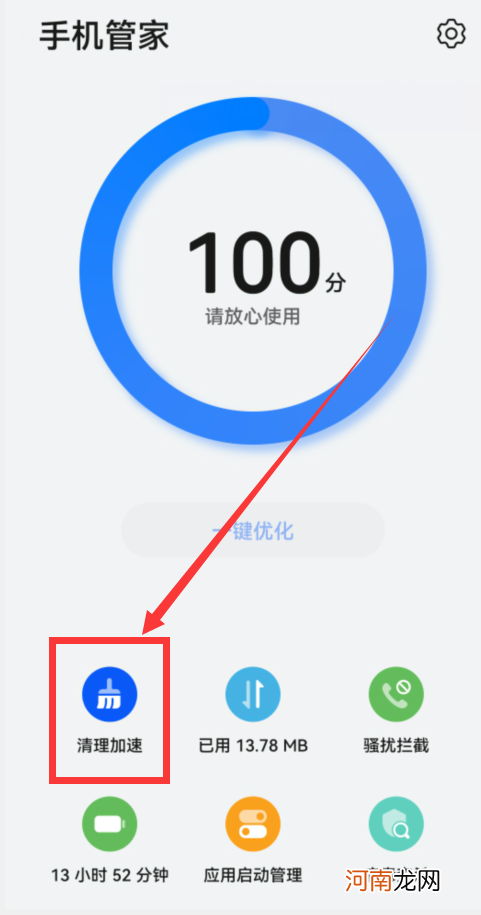
文章插图
点击“清理加速” , 就会进入“清理加速”的界面(如下图) 。
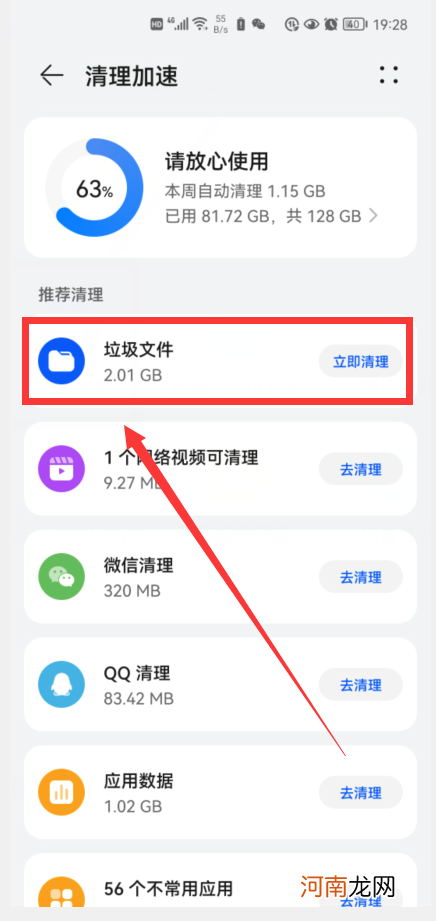
文章插图
从上图中 , 可以看到我的手机有2.01G的垃圾 , 点击“垃圾文件”右侧的“立即清理” , 就可以把这2G多的垃圾从手机内存中清除出去 , 一下子就可以释放2G的存储内存 。
二、卸载不必要的软件 。
手机买回来后 , 里面就会自带很多第三方软件 , 而且我们还会安装一些软件 , 可是 , 有些软件我们根本就用不上 , 放在那里只是一个摆设 , 还会占用大量内存 , 所以 , 我们有必要卸载它们 。打开手机的设置 。
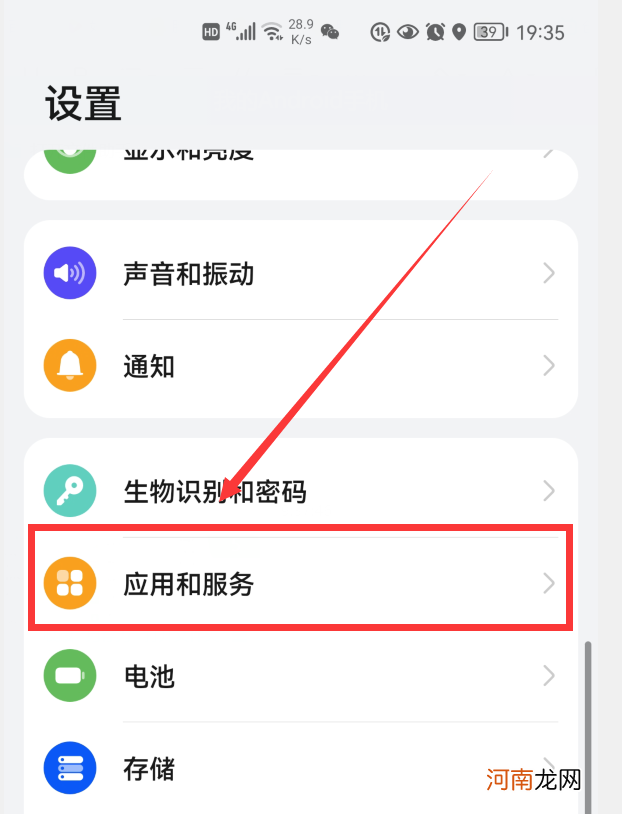
文章插图
点击“应用和服务” 。
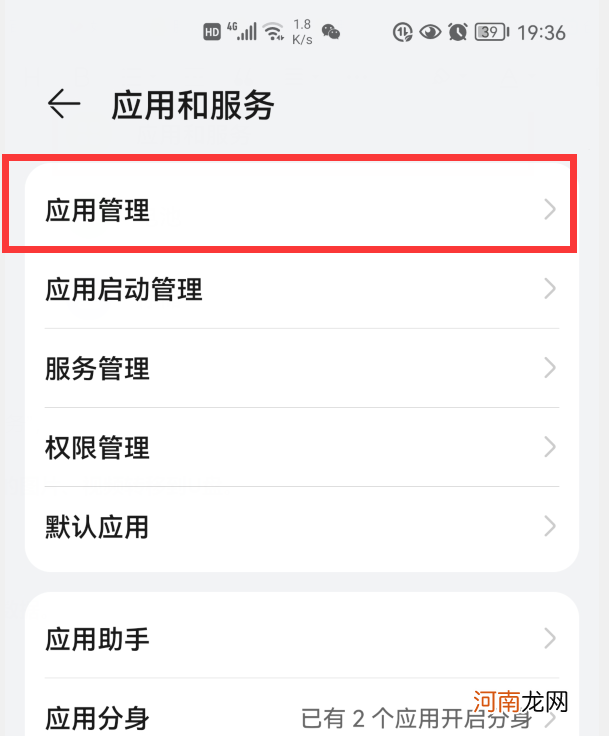
文章插图
点击“应用管理” , 就会显示手机上所有的应用软件的列表(如下图) 。
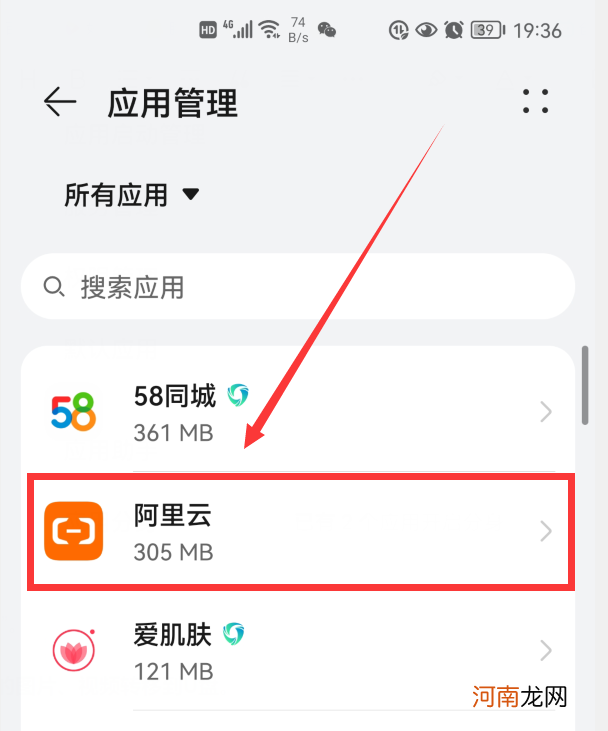
文章插图
比方说 , 这个阿里云我基本上不用 , 点击它 , 就会进入阿里云的详情界面(如下图) 。
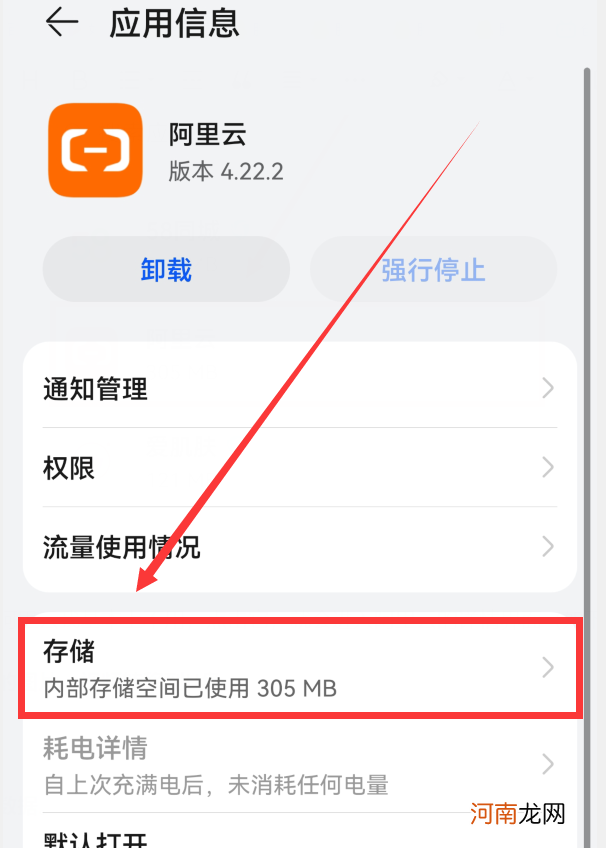
文章插图
这里 , 我们先不要点击“卸载” , 而是先点击“存储” , 进入阿里去的存储界面(如下图) 。
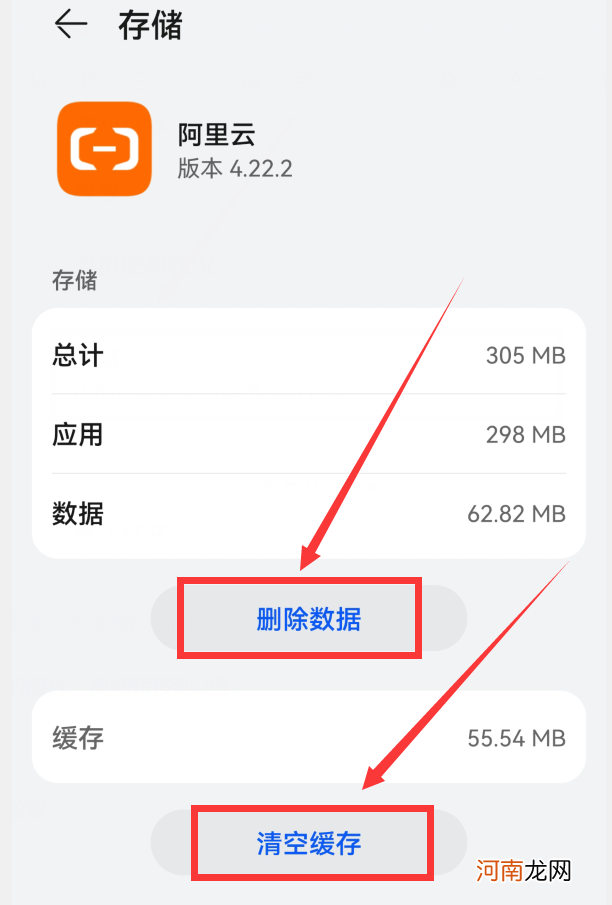
文章插图
点击“清空缓存”和“删除数据” , 然后再返回到上一页 , 点击“卸载” , 这样就把阿里云的所有数据全部删除了 。卸载其它软件的方法一样 。
三、把手机里的图片、视频转移到U盘或移动硬盘 。
除了软件是占用内存的大头之外 , 还有图片和视频也是占用内存的大头 , 可是 , 这些图片和视频可能对我们很重要 , 不舍得删除 , 久而久之 , 就会占用大量的内存空间 。为了避免内存紧张的情况 , 我们可以把这些重要的图片和视频 , 转移到电脑 。

文章插图
如果没有电脑 , 我们可以通过OTG数据线把U盘或移动硬盘连接上手机 , 也可以把手机里的图片和视频转移到U盘或移动硬盘 , 这样就能释放大量手机内存 。
四、清空“垃圾筒” 。
跟电脑一样 , 华为手机也提供了“垃圾筒”功能 , 在我们通过“文件管理”和“图库”删除图片、视频等文件的时候 , 并没有直接从手机内存中删除 , 而是存放在了“垃圾筒”里 , 它们依然继续占用着手机的内存空间 。就算你通过手机管家清理垃圾了 , 垃圾筒里的垃圾却依然存在 。怎样清空垃圾筒?我们需要2步走 。
- 华为电脑开机屏幕没反应 华为笔记本电脑怎么激活
- 华为手机怎么设置锁屏密码 华为手机锁屏密码更改
- 华为手机开机慢怎么办 华为开机安卓启动很慢
- 美国西雅图属于哪个州地图 美国华盛顿属于哪个州
- 华为手机照片换背景底色怎么换 照片换背景底色怎么换
- 华为手机功能键不灵敏 华为手机返回键不灵敏怎么回事
- 华为手机恢复出厂设置在哪 捡到手机千万别把手机卡拔出来
- 华为手机怎么登录两个微信账号 一个手机可以登两个微信吗
- 华为手机怎样双击截屏 华为截屏怎么设置敲击
- 华为手机计算器怎么查记录 手机计算器如何找到记录
